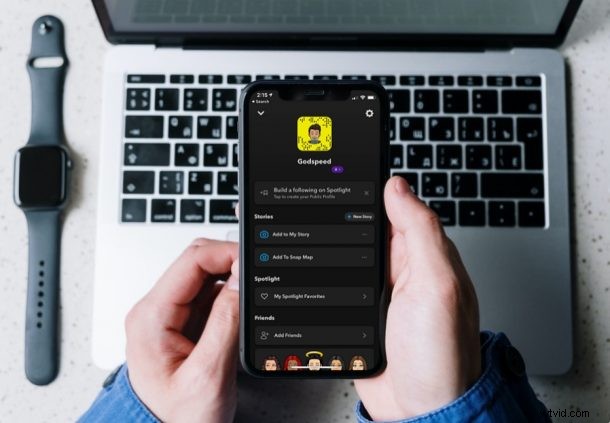
Si eres un usuario habitual de Snapchat y también usas el modo oscuro en tu iPhone, es muy probable que hayas estado esperando una versión de la aplicación con un tema oscuro. Bueno, en ese caso, nos complace decirte que tu espera finalmente ha terminado.
El modo oscuro se ha convertido en una característica común entre las aplicaciones en los últimos años. Si bien las aplicaciones populares de redes sociales como Instagram, Twitter, Whatsapp y otras se subieron rápidamente al carro desde el principio, los usuarios de Snapchat se quedaron atrás por alguna razón. Afortunadamente, los desarrolladores finalmente actualizaron la aplicación con soporte para el modo oscuro después de probar la función con un número limitado de usuarios el año pasado. ¿Estás emocionado de ver la función de primera mano? Bueno, no hay mejor lugar para estar, ya que es exactamente en lo que nos enfocaremos aquí.
Cómo usar el modo oscuro en Snapchat en iPhone
Lo primero que debe hacer antes de comenzar con los pasos necesarios es asegurarse de que está ejecutando la última versión de Snapchat en su iPhone. Una vez que esté seguro, esto es lo que debe hacer para habilitar y usar el modo oscuro:
- Comience abriendo Snapchat en su iPhone.

- Al iniciar la aplicación, toque su avatar de Bitmoji ubicado en la esquina superior izquierda de su pantalla.
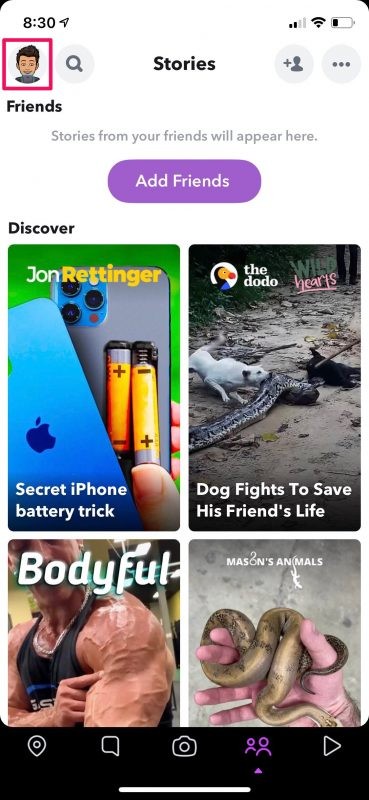
- Esto lo llevará a su perfil de Snapchat. Aquí, toca el ícono de ajustes en la esquina superior derecha para ver la configuración de la aplicación.
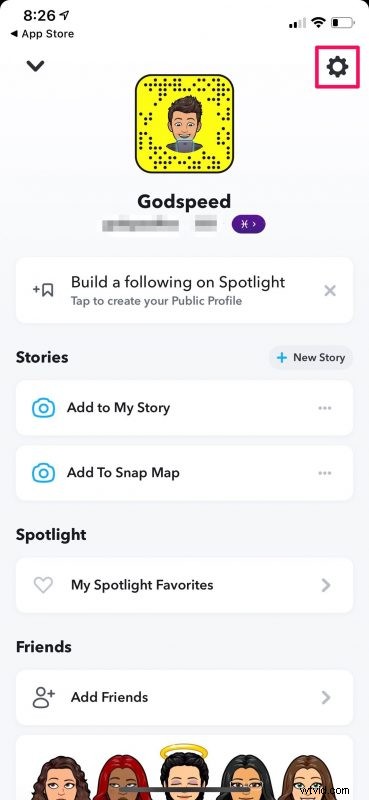
- Aquí, desplácese hacia abajo y encontrará la opción llamada "Aspecto de la aplicación" justo encima de la categoría Servicios adicionales. Tócalo para continuar.
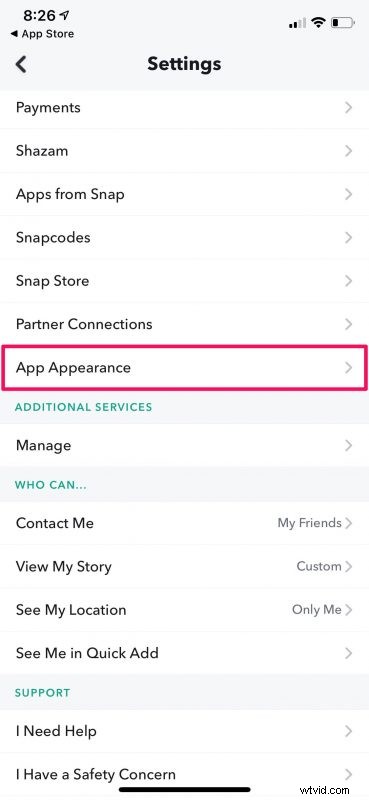
- Ahora, puede establecer la configuración "Siempre oscuro" para cambiar inmediatamente al modo oscuro indefinidamente. O bien, puede configurar la aplicación para que coincida con la configuración de apariencia de todo el sistema.
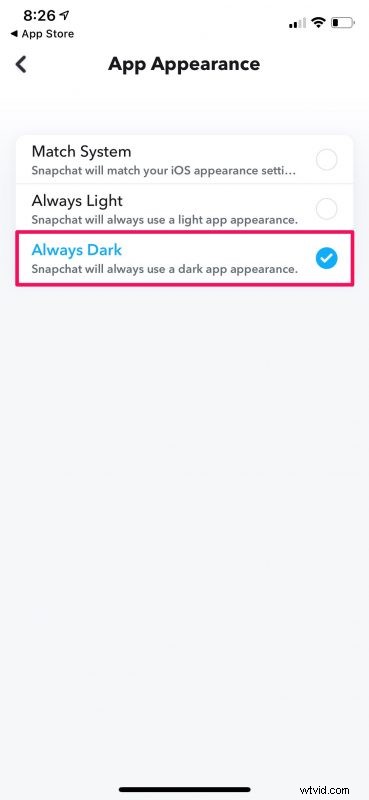
- Ahora, debería poder navegar por la aplicación con un tema totalmente negro.
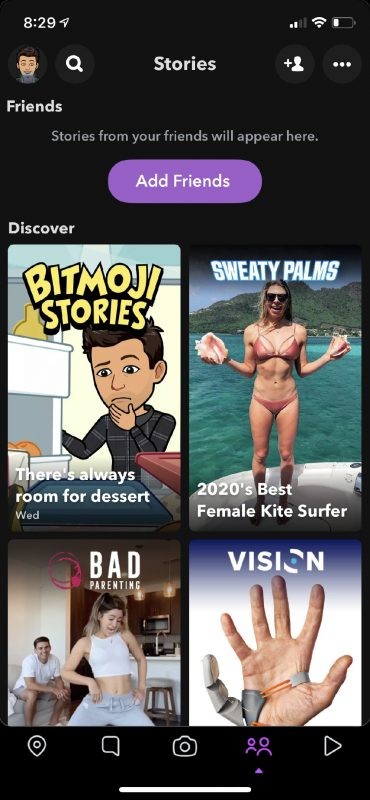
Eso es prácticamente todo lo que tienes que hacer. ¿Cuánto tiempo te llevó eso?
Vale la pena señalar que el modo oscuro aún no está disponible a nivel mundial. Al momento de escribir este artículo, solo está disponible para usuarios de iPhone en Australia y algunas partes de los Estados Unidos. Por lo tanto, es posible que no encuentre esta opción en el menú de configuración. Sin embargo, esto debería cambiar en las próximas semanas.
Antes de este lanzamiento, ha habido varios casos en los que Snapchat probó esta función con un grupo selecto de usuarios. Pero esta no es una fase de prueba, por lo que no tiene que preocuparse de que se la quiten.
El modo oscuro brinda algunos beneficios funcionales además de ser estéticamente agradable también. Por ejemplo, minimiza el uso de la luz azul, lo que puede ayudar a reducir la fatiga visual mientras usa la aplicación por la noche. En iPhones con pantallas OLED, el tema oscuro también puede reducir el consumo de batería, ya que apagan los píxeles para mostrar contenido en negro.
Si usa otras aplicaciones de redes sociales y aún no ha probado el modo oscuro en ellas, puede aprender cómo habilitar y usar el modo oscuro en aplicaciones populares como Instagram, Facebook, Whatsapp, etc.
Esperamos que haya podido aprovechar el nuevo modo oscuro de Snapchat en su iPhone. ¿Cuántas veces has estado esperando que llegara esta función? ¿Qué otras aplicaciones usas que aún no tienen un tema oscuro? Háganos saber sus experiencias, comparta sus opiniones personales y dé su opinión en la sección de comentarios a continuación.
